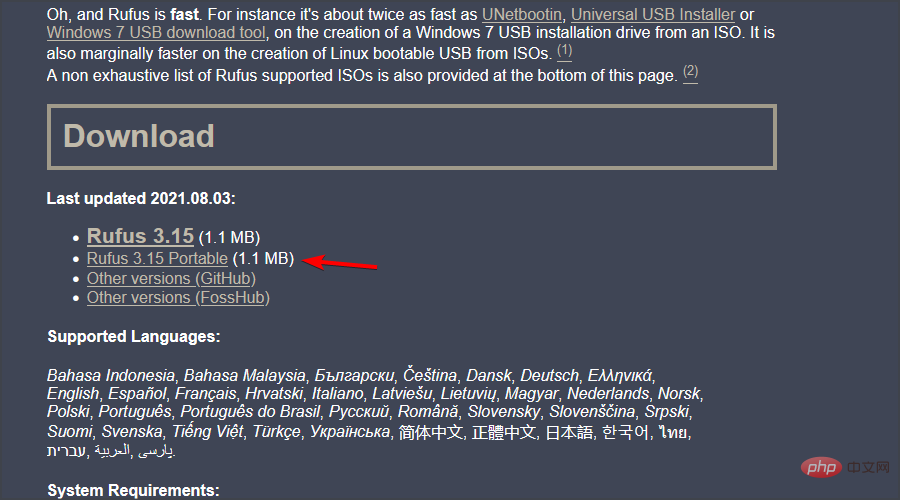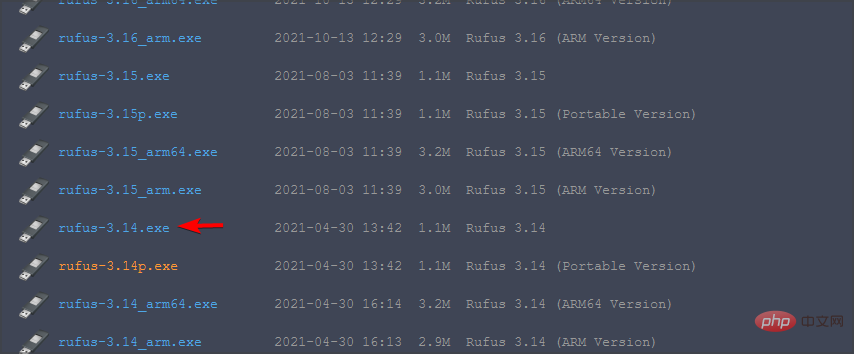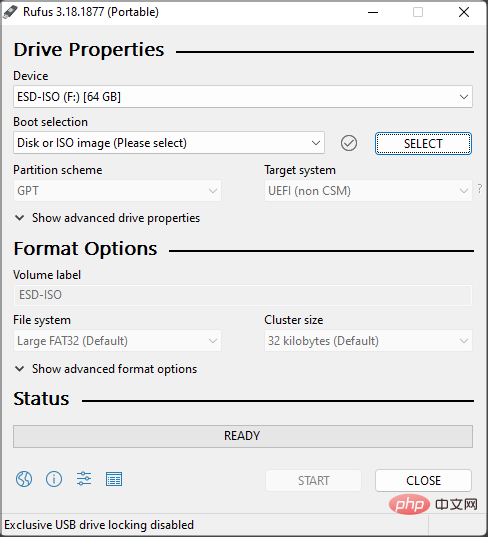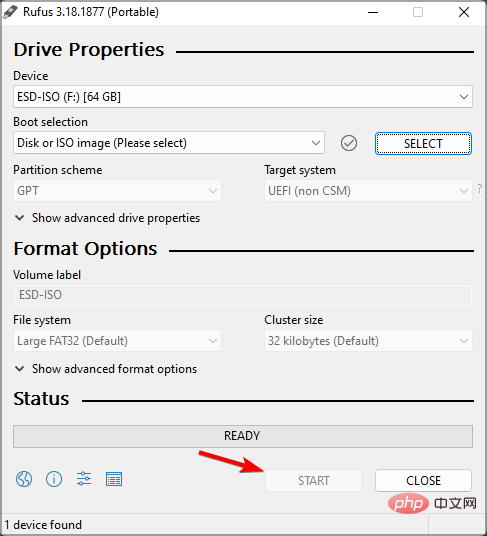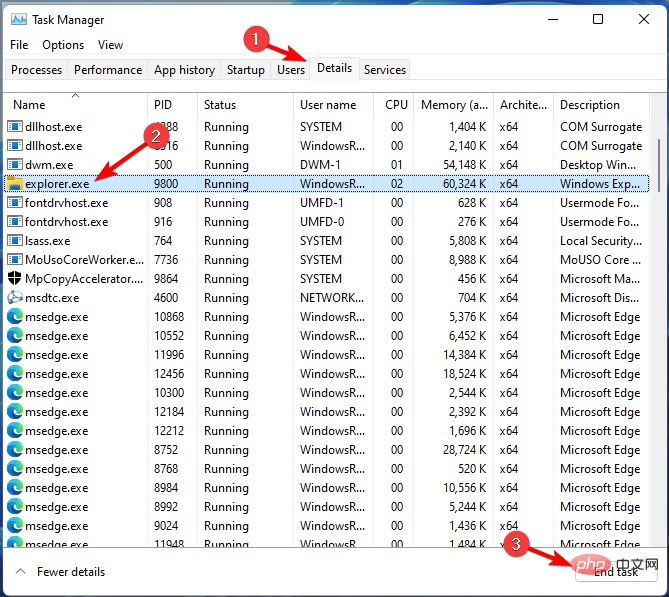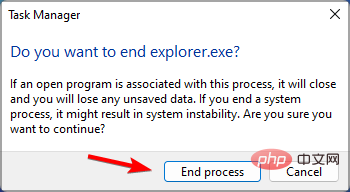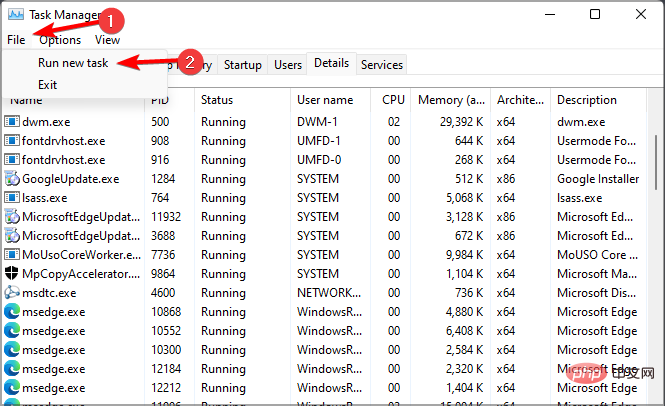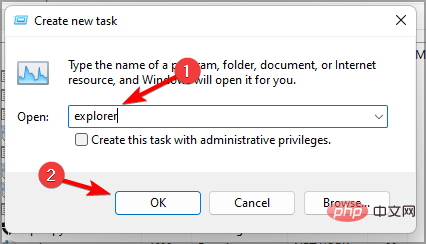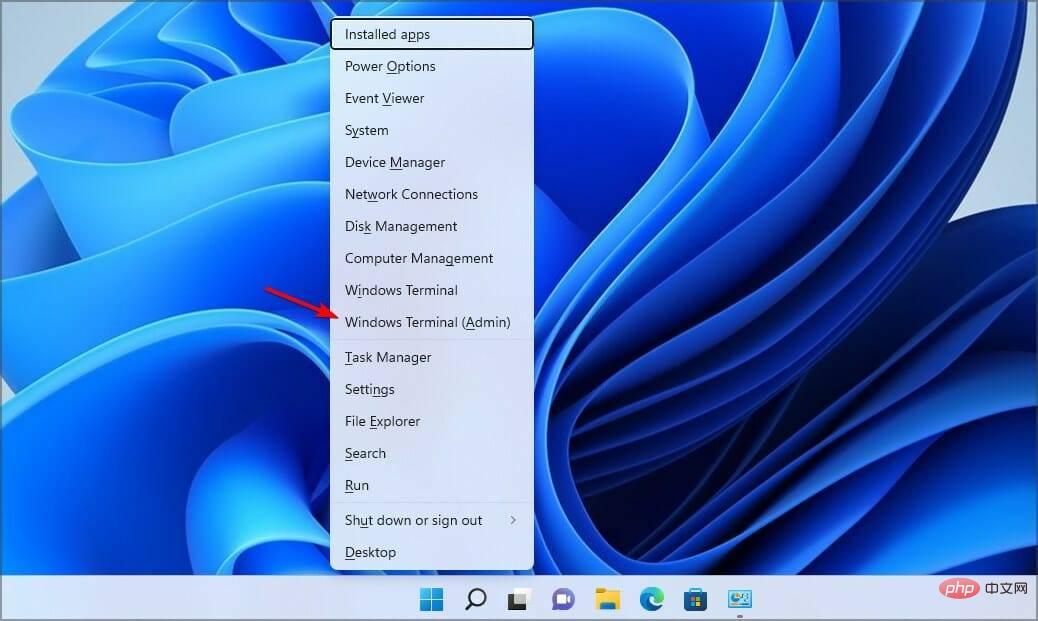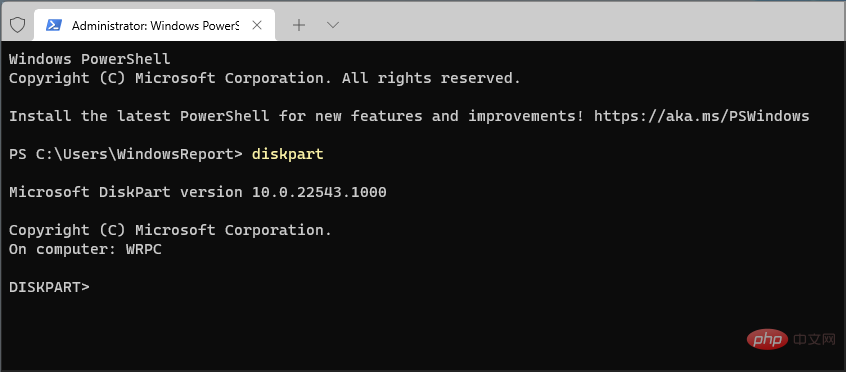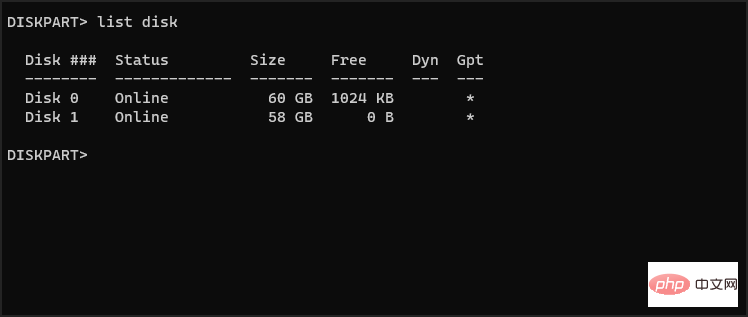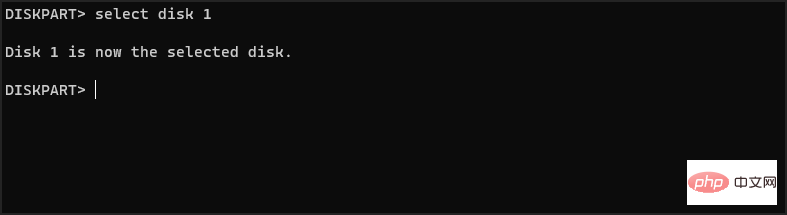수정: Windows 11에서 포맷할 때 Rufus 오류 발생
Apr 28, 2023 pm 05:28 PMRufus는 부팅 가능한 설치 미디어를 만드는 훌륭한 도구이며 많은 사람들이 이를 사용하여 PC에 Windows를 새로 설치합니다. 그러나 많은 사용자가 Windows 11에서 Rufus 오류를 보고했습니다.
이러한 오류로 인해 설치 미디어를 생성할 수 없으므로 Windows 11 또는 기타 운영 체제를 설치할 수 없습니다.
다행히도 이러한 문제를 해결하는 것은 비교적 간단합니다. 오늘 튜토리얼에서는 이 문제를 해결하는 데 사용할 수 있는 가장 좋은 방법을 보여 드리겠습니다.
Windows 11에서 Rufus로 포맷할 때 알 수 없는 오류가 발생하는 이유는 무엇입니까?
이 문제에는 여러 가지 이유가 있으며 대부분의 경우 이 문제를 일으키는 것은 소프트웨어 결함일 뿐입니다.
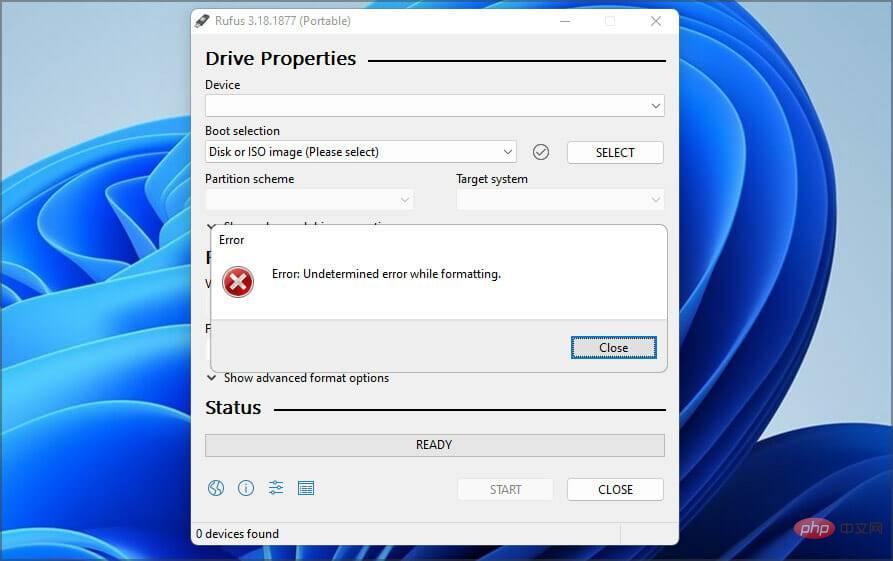
경우에 따라 소프트웨어를 업데이트하거나 이전 버전으로 다시 전환하면 이 문제를 해결할 수 있습니다. 많은 사람들이 Windows Store 버전에 대한 문제를 보고했기 때문에 사용을 피하는 것이 좋습니다.
이 소프트웨어에는 서식 오류를 쉽게 우회하는 데 사용할 수 있는 몇 가지 숨겨진 기능도 있습니다.
개발자는 이 문제를 잘 알고 있으며 해결하기 위해 노력하고 있지만 수정 사항이 출시될 때까지 이 튜토리얼에 언급된 해결 방법을 사용해 볼 수 있습니다.
Windows 11 설치 미디어를 생성할 때 Rufus 오류를 수정하는 방법은 무엇입니까?
1. Win32 버전의 Rufus
- 를 사용하여 Rufus 웹사이트로 이동합니다.
- 사용하려는 버전을 선택하세요.

- 소프트웨어를 실행하고 문제가 여전히 존재하는지 확인하세요.
많은 사용자들이 Microsoft Store 버전에 문제가 있다고 보고했지만, Win32 버전의 소프트웨어로 전환한 후에는 문제가 사라졌으니 꼭 사용해 보세요.
2. 이전 버전의 Rufus
- 를 사용하여 Rufus 다운로드 색인 페이지로 이동하세요.
- 3.14와 같은 이전 버전의 Rufus를 선택하세요.

- 다운로드가 완료되기를 기다리는 중입니다.
- 애플리케이션을 실행하고 설치 미디어를 다시 만들어보세요.
최신 앱이 항상 더 좋은 것은 아니며, 이전 버전으로 전환하여 문제가 해결되었다고 보고한 사용자는 거의 없으므로 시도해 볼 수도 있습니다.
3. Rufus에서 단축키
- 를 사용하여 Rufus를 실행하세요.
- 설정을 구성하세요.
- 이제 Alt+ ,를 누르세요. 독점 USB 드라이브 잠금이 비활성화되었습니다라는 메시지가 표시됩니다.

- 플래시 드라이브를 만들려면 지금 시작을 클릭하세요.

사용자들은 Alt+Z 및 Alt+V 단축키를 사용한다고 보고했으므로 여러분도 시도해 보고 싶을 수도 있습니다.
4. explorer.exe를 닫습니다.
- Rufus를 시작합니다.
- 이제 Ctrl++Shift을 눌러 작업 관리자Escer를 엽니다.
- 세부정보 탭으로 이동하세요. explorer.exe를 선택하고 작업 끝내기를 클릭하세요.

- 프로세스 종료를 확인하려면 프로세스 종료를 클릭하세요.

- Alt+Tab 단축키를 사용하여 Rufus에 들어가서 부팅 가능한 드라이브를 만들어 보세요.
- 같은 단축키를 다시 사용하여 작업 관리자로 돌아갑니다. 파일으로 이동하여 새 작업 실행을 선택하세요.

- explorer를 입력하고 OK를 클릭하세요.

- 5 Windows 10/11을 위한 최고의 WinToUSB 대안[2022 튜토리얼]
- Windows 11을 다시 설치하는 방법[ISO 파일/설치 미디어]
- Windows 11에서 부팅 로고를 변경하는 방법
5. with diskpart
다음 과정에서는 파일이 영구적으로 손실될 수 있으므로 포맷할 올바른 드라이브를 선택했는지 확인하세요. 잘못된 파일을 선택하시면 모든 파일이 삭제되오니 주의하시기 바랍니다.- Windows+ 키 X를 누르고 Windows 터미널(관리자)을 선택하세요.

- 명령을 입력하여 diskpart를 실행하세요.

- 이제 list disk를 입력하세요. USB 플래시 드라이브를 찾으세요. 플래시 드라이브를 올바르게 식별하는 것이 중요합니다. 그렇지 않으면 영구적인 파일 손실이 발생할 수 있습니다.

- Enter select disk 1을 입력하여 플래시 드라이브를 선택하세요. 우리 PC에서는 플래시 드라이브가 디스크 1에 할당되었음을 기억하십시오. 귀하의 PC에서는 다른 번호로 표시될 수 있습니다.

- 이제 다음 명령을 하나씩 실행하세요:
<code><strong>clean<br>create partition primary<br>select partition 1<br>active<br>format fs=FAT32 quick<br>assign<br>exit<br>exit</strong>clean create partition Primary - select partition 1 active
sign
exitexit
그런 다음 , Rufus를 시작하고 설치 미디어를 만들어 보세요.이 방법이 너무 복잡하다면 타사 솔루션을 사용하여 유사한 결과를 얻을 수 있습니다.
이 작업을 수행할 수 있는 도구는 많지만 강력한 기능과 사용 편의성을 제공하는 Aomei Partition Assistant를 사용하는 것이 좋습니다.
Rufus는 Windows 11을 지원하나요?
🎜네, Rufus는 최신 버전을 포함한 모든 Windows 버전에서 작동하므로 문제없이 사용하실 수 있습니다. 🎜🎜이 소프트웨어는 부팅 가능한 Windows 11 드라이브를 완벽하게 생성할 수 있으므로 업그레이드하고 싶다면 Rufus를 사용해 보는 것이 좋습니다. 🎜🎜 Rufus 및 Windows 11에서 설치 미디어 생성을 방해하는 문제를 보고한 사용자는 거의 없지만 위에서 언급한 솔루션을 사용하여 이러한 문제를 해결할 수 있기를 바랍니다. 🎜🎜플래시 드라이브를 포맷하려고 할 때 Windows 11에서 Rufus 오류가 발생하는 경우 시도해 볼 수 있는 몇 가지 해결 방법은 다음과 같습니다. 🎜위 내용은 수정: Windows 11에서 포맷할 때 Rufus 오류 발생의 상세 내용입니다. 자세한 내용은 PHP 중국어 웹사이트의 기타 관련 기사를 참조하세요!

인기 기사

인기 기사

뜨거운 기사 태그

메모장++7.3.1
사용하기 쉬운 무료 코드 편집기

SublimeText3 중국어 버전
중국어 버전, 사용하기 매우 쉽습니다.

스튜디오 13.0.1 보내기
강력한 PHP 통합 개발 환경

드림위버 CS6
시각적 웹 개발 도구

SublimeText3 Mac 버전
신 수준의 코드 편집 소프트웨어(SublimeText3)

뜨거운 주제
 7287
7287
 9
9
 1622
1622
 14
14
 1342
1342
 46
46
 1259
1259
 25
25
 1206
1206
 29
29
 WPS Office에서 PPT 파일을 열 수 없는 경우 수행할 작업 - WPS Office에서 PPT 파일을 열 수 없는 경우 수행할 작업
Mar 04, 2024 am 11:40 AM
WPS Office에서 PPT 파일을 열 수 없는 경우 수행할 작업 - WPS Office에서 PPT 파일을 열 수 없는 경우 수행할 작업
Mar 04, 2024 am 11:40 AM
WPS Office에서 PPT 파일을 열 수 없는 경우 수행할 작업 - WPS Office에서 PPT 파일을 열 수 없는 경우 수행할 작업
 크리스탈디스크마크란 어떤 소프트웨어인가요? -크리스탈디스크마크는 어떻게 사용하나요?
Mar 18, 2024 pm 02:58 PM
크리스탈디스크마크란 어떤 소프트웨어인가요? -크리스탈디스크마크는 어떻게 사용하나요?
Mar 18, 2024 pm 02:58 PM
크리스탈디스크마크란 어떤 소프트웨어인가요? -크리스탈디스크마크는 어떻게 사용하나요?
 업계 최고 전송속도 3.6GB/s, 마이크론, 9세대 276단 TLC 낸드플래시 메모리 양산 발표
Jul 31, 2024 am 08:05 AM
업계 최고 전송속도 3.6GB/s, 마이크론, 9세대 276단 TLC 낸드플래시 메모리 양산 발표
Jul 31, 2024 am 08:05 AM
업계 최고 전송속도 3.6GB/s, 마이크론, 9세대 276단 TLC 낸드플래시 메모리 양산 발표
 CrystalDiskinfo 사용 튜토리얼-CrystalDiskinfo는 어떤 소프트웨어입니까?
Mar 18, 2024 pm 04:50 PM
CrystalDiskinfo 사용 튜토리얼-CrystalDiskinfo는 어떤 소프트웨어입니까?
Mar 18, 2024 pm 04:50 PM
CrystalDiskinfo 사용 튜토리얼-CrystalDiskinfo는 어떤 소프트웨어입니까?
 Edge와 함께 로드하려는 호환되지 않는 소프트웨어 시도를 해결하는 방법은 무엇입니까?
Mar 15, 2024 pm 01:34 PM
Edge와 함께 로드하려는 호환되지 않는 소프트웨어 시도를 해결하는 방법은 무엇입니까?
Mar 15, 2024 pm 01:34 PM
Edge와 함께 로드하려는 호환되지 않는 소프트웨어 시도를 해결하는 방법은 무엇입니까?
 Adobe Illustrator CS6에서 키보드 증분을 설정하는 방법 - Adobe Illustrator CS6에서 키보드 증분을 설정하는 방법
Mar 04, 2024 pm 06:04 PM
Adobe Illustrator CS6에서 키보드 증분을 설정하는 방법 - Adobe Illustrator CS6에서 키보드 증분을 설정하는 방법
Mar 04, 2024 pm 06:04 PM
Adobe Illustrator CS6에서 키보드 증분을 설정하는 방법 - Adobe Illustrator CS6에서 키보드 증분을 설정하는 방법
 photoshopcs5는 어떤 소프트웨어인가요? -photoshopcs5 사용법 튜토리얼
Mar 19, 2024 am 09:04 AM
photoshopcs5는 어떤 소프트웨어인가요? -photoshopcs5 사용법 튜토리얼
Mar 19, 2024 am 09:04 AM
photoshopcs5는 어떤 소프트웨어인가요? -photoshopcs5 사용법 튜토리얼
 하이닉스는 V9 TLC NAND 입자 기반 UFS 4.1 플래시 메모리를 최초로 시연했습니다.
Aug 09, 2024 pm 03:33 PM
하이닉스는 V9 TLC NAND 입자 기반 UFS 4.1 플래시 메모리를 최초로 시연했습니다.
Aug 09, 2024 pm 03:33 PM
하이닉스는 V9 TLC NAND 입자 기반 UFS 4.1 플래시 메모리를 최초로 시연했습니다.